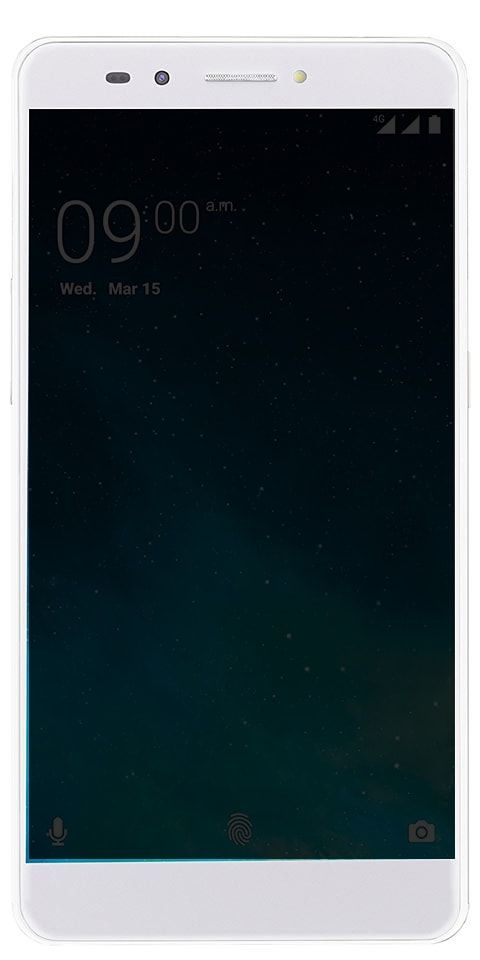ম্যাকের সাফারিতে কীভাবে ডাউনলোড পুনরায় শুরু করবেন
কখনও কখনও আমরা আমাদের কম্পিউটারে সাফারির মাধ্যমে গুরুত্বপূর্ণ নথিগুলি ডাউনলোড করার সময় আমাদের ইন্টারনেট সংযোগ ব্যর্থ হতে পারে। চিন্তা করো না. IOSMac এ আমরা আপনাকে দেখাব কীভাবে আমাদের ম্যাকের সাফারিতে একটি ডাউনলোড পুনরায় শুরু করবেন।

কল্পনা করুন যে আপনি মোজিলা ফায়ারফক্স ব্রাউজারটি ডাউনলোড করছেন এবং ডাউনলোডের মাঝে ইন্টারনেট সংযোগ বিঘ্নিত হয়েছে। একটি সমাধান আছে। পড়া চালিয়ে যান এবং আপনি দেখতে পাবেন কীভাবে এটি আপনার কম্পিউটারে ইনস্টল করতে ব্রাউজারটি ডাউনলোড করা চালিয়ে যেতে পারেন
অ্যান্ড্রয়েড নওগেট এলজি জি 3
কীভাবে সাফারিতে কোনও ডাউনলোড পুনরায় শুরু করবেন
আমাদের প্রথম কাজটি করতে হবে টুলবারে উপস্থিত তীরটিতে ক্লিক করুন যখনই আমরা ডাউনলোড করি। এটি করার মাধ্যমে, আমরা ডাউনলোড করা নথি, ফাইল এবং সফ্টওয়্যারটির তালিকা প্রদর্শিত হবে।
এবং ডাউনলোডটি পুনরায় শুরু করা ঠিক তত সহজ কমলা বৃত্তাকার তীরটি ক্লিক করে, যা ব্যর্থ ডাউনলোডের পাশে প্রদর্শিত হয়। এটিতে কেবল স্থান দেওয়ার সাথেই পুনরায় ডাউনলোডের অপশনটি প্রদর্শিত হবে।
কিভাবে সফ্টওয়্যার ছাড়াই কম্পিউটারে ইউটিউব ভিডিও ডাউনলোড করবেন
ডাউনলোড পুনরায় শুরু হওয়ার পরে, ডাউনলোডের নীল অগ্রগতি বারটি আবার পূরণ হবে ডাউনলোড সম্পূর্ণ না হওয়া পর্যন্ত। যদি এই পদ্ধতিটি ব্যবহার করা সত্ত্বেও ডাউনলোডটি পুনরায় আরম্ভ না হয়, তবে আমরা স্ক্র্যাচ থেকে ডাউনলোড শুরু করতে URL টি অনুলিপি করতে পারি।
ইউআরএল এর মাধ্যমে প্রাথমিক পয়েন্ট থেকে ডাউনলোডটি পুনঃসূচনা করতে, কেবলমাত্র প্রোগ্রামে ডান মাউস বোতামটি ক্লিক করুন যা ব্যর্থ হয়েছে ডাউনলোড করতে. আমরা ব্রাউজারে সেই ইউআরএল অনুলিপি করি এবং ডাউনলোড শুরু থেকে স্বয়ংক্রিয়ভাবে শুরু হবে।
আইওএসম্যাকে: আইওএস 13: আইফোন বা আইপ্যাডের সমস্ত সাফারি ট্যাব স্বয়ংক্রিয়ভাবে কীভাবে বন্ধ করবেন?
আমাদের প্রয়োজনীয় সফ্টওয়্যার বা ডকুমেন্টগুলি একবার সঠিকভাবে ডাউনলোড করার পরে, আমরা কেবলমাত্র ডিফল্টরূপে, সংশ্লিষ্ট ফোল্ডারে যেতে হবে সক্রিয় ব্যবহারকারীর ফোল্ডার ডাউনলোড করুন, যাতে আমরা ডাউনলোড করেছি তা ব্যবহার করতে।
আমরা আশা করি যে ছোট টিউটরিং আপনাকে আপনার সাফারি ব্যবহার করার সময় উদ্ভূত যে কোনও সন্দেহের সমাধান করতে সহায়তা করেছে। এবং যদি ভুল করে, আপনি আপনার ব্রাউজারের সমস্ত ট্যাব বন্ধ করে দিয়েছেন, এবং আপনি এগুলি আবার খুলতে চান, আপনি সর্বদা পরবর্তীটি অনুসরণ করতে পারেন টিউটোরিয়াল ।
নোট 3 মার্শমালোতে কীভাবে আপগ্রেড করবেন
আরও দেখুন: আইফোনে একসাথে সমস্ত অ্যালার্মগুলি কীভাবে সক্রিয় বা নিষ্ক্রিয় করা যায়